解决XP对新代系统联网故障
xp系统无法连接网络解决办法一
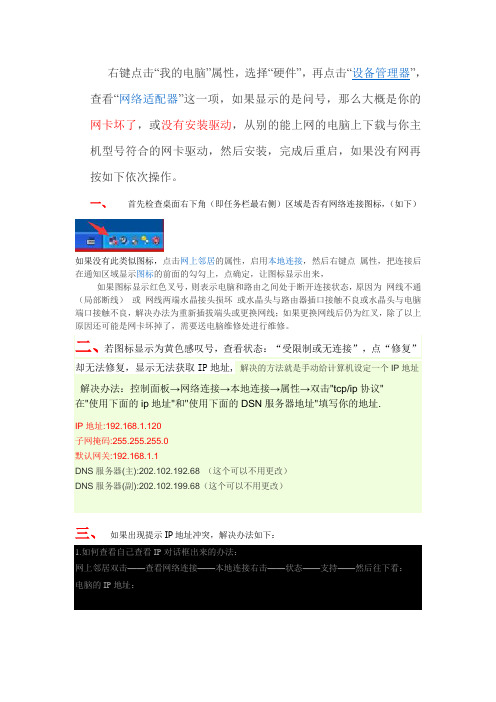
查看“网络适配器”这一项,如果显示的是问号,那么大概是你的网卡坏了,或没有安装驱动,从别的能上网的电脑上下载与你主机型号符合的网卡驱动,然后安装,完成后重启,如果没有网再按如下依次操作。
一、首先检查桌面右下角(即任务栏最右侧)区域是否有网络连接图标,(如下)如果没有此类似图标,点击网上邻居的属性,启用本地连接,然后右键点属性,把连接后在通知区域显示图标的前面的勾勾上,点确定,让图标显示出来,如果图标显示红色叉号,则表示电脑和路由之间处于断开连接状态,原因为网线不通(局部断线)或网线两端水晶接头损坏或水晶头与路由器插口接触不良或水晶头与电脑端口接触不良,解决办法为重新插拔端头或更换网线;如果更换网线后仍为红叉,除了以上原因还可能是网卡坏掉了,需要送电脑维修处进行维修。
二、若图标显示为黄色感叹号,查看状态:“受限制或无连接”,点“修复”却无法修复,显示无法获取IP地址,解决的方法就是手动给计算机设定一个IP地址解决办法:控制面板→网络连接→本地连接→属性→双击"tcp/ip协议"在"使用下面的ip地址"和"使用下面的DSN服务器地址"填写你的地址.IP地址:192.168.1.120子网掩码:255.255.255.0默认网关:192.168.1.1DNS服务器(主):202.102.192.68 (这个可以不用更改)DNS服务器(副):202.102.199.68(这个可以不用更改)三、如果出现提示IP地址冲突,解决办法如下:1.如何查看自己查看IP对话框出来的办法:网上邻居双击——查看网络连接——本地连接右击——状态——支持——然后往下看:电脑的IP地址:2、不止这些,点下面的详细信息按钮:3、看下面的重点内容:填内容时要改什么内容呢:例如:192.168.1.100255.255.255.0192.168.1.1把第一行的100 改成大一点的数字比方是188之类的而下面的倒数第一和第二这两个框内填上面步骤3查看的信息准确填入即可。
xp电脑连不上网怎么回事啊
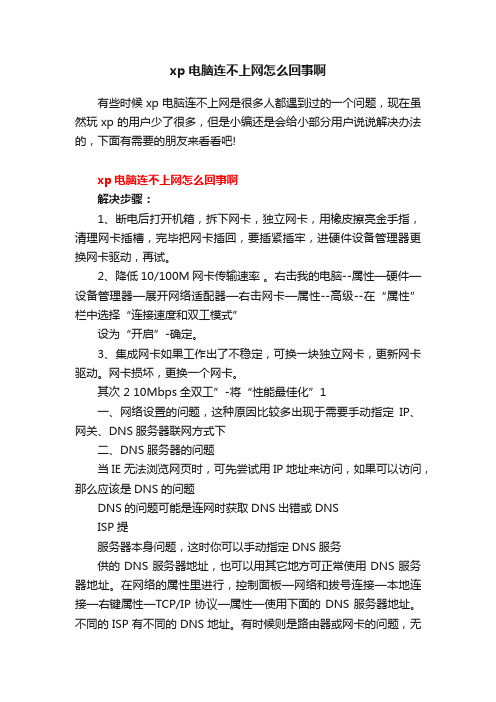
xp电脑连不上网怎么回事啊有些时候xp电脑连不上网是很多人都遇到过的一个问题,现在虽然玩xp的用户少了很多,但是小编还是会给小部分用户说说解决办法的,下面有需要的朋友来看看吧!xp电脑连不上网怎么回事啊解决步骤:1、断电后打开机箱,拆下网卡,独立网卡,用橡皮擦亮金手指,清理网卡插槽,完毕把网卡插回,要插紧插牢,进硬件设备管理器更换网卡驱动,再试。
2、降低10/100M网卡传输速率。
右击我的电脑--属性—硬件—设备管理器—展开网络适配器—右击网卡—属性--高级--在“属性”栏中选择“连接速度和双工模式”设为“开启”-确定。
3、集成网卡如果工作出了不稳定,可换一块独立网卡,更新网卡驱动。
网卡损坏,更换一个网卡。
其次 2 10Mbps全双工”-将“性能最佳化”1一、网络设置的问题,这种原因比较多出现于需要手动指定IP、网关、DNS服务器联网方式下二、DNS服务器的问题当IE无法浏览网页时,可先尝试用IP地址来访问,如果可以访问,那么应该是DNS的问题DNS的问题可能是连网时获取DNS出错或DNSISP提服务器本身问题,这时你可以手动指定DNS服务供的DNS服务器地址,也可以用其它地方可正常使用DNS服务器地址。
在网络的属性里进行,控制面板—网络和拔号连接—本地连接—右键属性—TCP/IP协议—属性—使用下面的DNS服务器地址。
不同的ISP有不同的DNS地址。
有时候则是路由器或网卡的问题,无法与ISP的DNS服务连接,这种情况的话,可把路由器关一会再开,或者重新设置路由器还有一种可能,是本地DNS缓存出现了问题。
为了提高网站访问速度会自动将已经访问过并获取IP地址的网站存入本地的DNS缓存里对该网站的IP地址进行访问。
所以,如果本地DNS缓存出现了问题中执行ipconfig /flushdns来重建本地DNS缓存三、IE浏览器本身的问题DNS服务器而直接从本地DNS缓存取出当IE浏览器本身出现故障时,自然会影响到浏览了,或者IE被恶意修改破坏也会导致无法浏览网页。
Windows XP操作系统常遇网络故障分析

Windows XP操作系统常遇网络故障分析一、系统网络问题1、Windows XP无法上网解决这个问题主要看以下两方面:·有的人是建立连接有问题,这样的问题很好解决,只要在IE的工具——Internet选项——打开连接选项卡点击设置,重新输入一遍密码之后确定。
·在确保有网卡驱动的情况下,进入控制面板——系统——硬件选项卡,点击设备管理器,把网络适配器卸载(如图1),然后按确定,重起系统,这样,如果Windows XP认出你的网卡,会自动安装驱动程序,Windows XP不能辨识的,会提示你安装驱动,只需安装好驱动,就会解决问题。
有些网卡装完驱动后,系统要扫描很久,之后,下角还会出现带黄色叹号的连接图标,这就需要你自己去设置IP地址,方法是:双击那图标,在显示的对话框中点击属性,在跳出的常规选项卡中点击选中Internet 协议(TCP/IP),点击属性,选中使用下面的IP地址,在IP地址中填入192.168.1.X(X为2——10中的任意数,再点击一下子网掩码,系统会自动生成225.225.225.0,最后点击确定关闭这选项卡,点击确定关闭常规选项卡,你的网络就又能连接了。
图 1做好这些步骤后,重起下系统,建立连接后网络应该就正常了。
2、能上QQ却无法打开网页如果能上QQ,却无法打开网页,则是你的DNS服务地址设置有问题!·可能是你系统中原来的设置被无意中该了;·可能是你的宽带提供商更改了DNS服务地址而没通知你。
解决办法:右键点击屏幕右下角的“本地连接”图标,在打开的“本地连接状态”框中,点“属性”。
也可以通过点“开始”、“控制面板”、“网络连接”进入“本地连接状态”框,点“属性”。
在“属性”的“常规”项里,找到“Internet 协议(TCP/IP)”项,选中,点“属性”,将正确的DNS服务地址填上即可(如图2)。
图 2·至于能上QQ不能上浏览跟你的DNS有关,查下你所在的城市或者地区的DNS。
新装XP系统电脑无法上网如何解决

新装XP系统电脑无法上网如何解决
虽然现在win7,win8是绝大多户电脑用户的电脑系统,但是小编还是钟情于XP系统,下面就由店铺跟大家分享XP系统电脑无法上网的解决方法吧,希望对大家有所帮助~
新装XP系统电脑无法上网解决方法
首先打开“我的电脑”属性菜单——设备管理器——网络适配器,看看是否存在当前网卡的驱动程序,有则说明网卡驱动正常,无或有叹号,则说明网卡识别不了或驱动安装出错,这种情况就要检查网卡是否坏了,集成的网卡出现这种故障时应更换一个独立网卡,独立的网卡可以拆出来清理插槽,再装回去。
如果显示无法识别的网络设备,则用自由天空驱动安装包来安装网卡的正确驱动。
网卡驱动正常时,则查网上邻居的属性——本地连接属性——TCP/IP协议属性——选中自动获取IP和DNS。
选中自动获取还是上不了网,则查路由器和网线是否接通良好。
,
开始——运行CMD(打开命令提示符),输入IPCONFIG /ALL打开当前所有网卡驱动运行情况。
找到信息齐全的当前本地连接信息,可知网卡工作情况。
在命令提示符窗口PING 当前IP(如PING 192.168.8.103-t),出现长长的英文说明网卡工作正常;出现短短的英文,则说明网卡工作异常,需换网卡。
网卡工作正常还是上不了网,则是网络协议冲突或系统损坏,请删除多余的网络协议,通常只保留如图四个,再重启,或重装系统。
ping网关是否通,通则说明网卡到路由器的通讯正常,还上不了网则是路由器外面如模顿或外线服务器故障;不通则说明网卡到路由的线路不通或路由器已损坏。
xp电脑连不上网怎么回事啊

xp电脑连不上网怎么回事啊有些时候xp电脑连不上网是很多人都遇到过的一个问题,现在虽然玩xp的用户少了很多,但是小编还是会给小部分用户说说解决办法的,下面有需要的朋友来看看吧!xp电脑连不上网怎么回事啊解决步骤:1、断电后打开机箱,拆下网卡,独立网卡,用橡皮擦亮金手指,清理网卡插槽,完毕把网卡插回,要插紧插牢,进硬件设备管理器更换网卡驱动,再试。
2、降低10/100M网卡传输速率。
右击我的电脑--属性—硬件—设备管理器—展开网络适配器—右击网卡—属性--高级--在“属性”栏中选择“连接速度和双工模式”设为“开启”-确定。
3、集成网卡如果工作出了不稳定,可换一块独立网卡,更新网卡驱动。
网卡损坏,更换一个网卡。
其次2 10Mbps全双工”-将“性能最佳化”1一、网络设置的问题,这种原因比较多出现于需要手动指定IP、网关、DNS服务器联网方式下二、DNS服务器的问题当IE无法浏览网页时,可先尝试用IP地址来访问,如果可以访问,那么应该是DNS的问题DNS的问题可能是连网时获取DNS出错或DNSISP提服务器本身问题,这时你可以手动指定DNS服务供的DNS服务器地址,也可以用其它地方可正常使用DNS服务器地址。
在网络的属性里进行,控制面板—网络和拔号连接—本地连接—右键属性—TCP/IP协议—属性—使用下面的DNS服务器地址。
不同的ISP 有不同的DNS地址。
有时候则是路由器或网卡的问题,无法与ISP 的DNS服务连接,这种情况的话,可把路由器关一会再开,或者重新设置路由器还有一种可能,是本地DNS缓存出现了问题。
为了提高网站访问速度会自动将已经访问过并获取IP地址的网站存入本地的DNS缓存里对该网站的IP地址进行访问。
如何处理电脑系统出现网络连接错误的情况

如何处理电脑系统出现网络连接错误的情况当我们使用电脑上网时,偶尔会遇到网络连接错误的情况。
这种问题可能会导致我们无法访问互联网,给我们的工作和生活带来不便。
那么,我们应该如何处理这种电脑系统出现网络连接错误的情况呢?首先,我们需要确定问题的根源。
网络连接错误可能是由于多种原因引起的,如网络设置问题、网络驱动程序错误、路由器故障等。
我们可以通过检查网络设置、更新网络驱动程序以及重启路由器来解决这些问题。
其次,我们可以尝试使用一些常见的网络故障排除方法来解决网络连接错误。
比如,我们可以尝试通过重新启动电脑和调整网络设置来恢复网络连接。
有时候,简单的重启就可以解决问题。
如果问题仍然存在,我们可以尝试使用网络故障排除工具来诊断和修复网络问题。
另外,我们还可以尝试通过改变网络连接方式来解决网络连接错误。
例如,我们可以尝试使用有线连接代替无线连接,或者使用移动热点代替无法正常工作的无线网络。
有时候,这样的改变可以帮助我们恢复网络连接。
此外,我们还可以尝试重置网络设置来解决网络连接错误。
在Windows系统中,我们可以通过打开“网络和Internet设置”来找到“网络重置”选项,然后按照提示进行操作。
这样做可以清除网络设置中的错误配置,从而解决网络连接问题。
如果上述方法都无法解决网络连接错误,那么我们可以考虑联系网络服务提供商或专业的技术支持团队寻求帮助。
他们可能会提供更专业的解决方案来解决我们的网络问题。
总之,处理电脑系统出现网络连接错误的情况需要我们耐心和细心。
我们应该首先确定问题的根源,然后尝试一些常见的网络故障排除方法来解决问题。
如果问题仍然存在,我们可以尝试改变网络连接方式或重置网络设置。
如果这些方法都无效,我们可以联系网络服务提供商或专业的技术支持团队寻求帮助。
通过这些方法,我们可以更好地应对电脑系统出现网络连接错误的情况,保证我们的网络连接畅通无阻。
如何处理XP系统连接老是自动断开
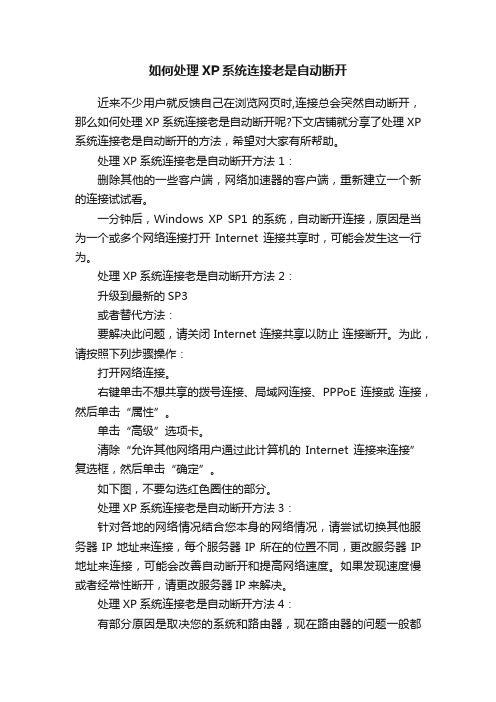
如何处理XP系统连接老是自动断开近来不少用户就反馈自己在浏览网页时,连接总会突然自动断开,那么如何处理XP系统连接老是自动断开呢?下文店铺就分享了处理XP 系统连接老是自动断开的方法,希望对大家有所帮助。
处理XP系统连接老是自动断开方法 1:删除其他的一些客户端,网络加速器的客户端,重新建立一个新的连接试试看。
一分钟后,Windows XP SP1的系统,自动断开连接,原因是当为一个或多个网络连接打开Internet 连接共享时,可能会发生这一行为。
处理XP系统连接老是自动断开方法 2:升级到最新的SP3或者替代方法:要解决此问题,请关闭 Internet 连接共享以防止连接断开。
为此,请按照下列步骤操作:打开网络连接。
右键单击不想共享的拨号连接、局域网连接、PPPoE 连接或连接,然后单击“属性”。
单击“高级”选项卡。
清除“允许其他网络用户通过此计算机的Internet 连接来连接”复选框,然后单击“确定”。
如下图,不要勾选红色圈住的部分。
处理XP系统连接老是自动断开方法3:针对各地的网络情况结合您本身的网络情况,请尝试切换其他服务器IP地址来连接,每个服务器IP所在的位置不同,更改服务器IP 地址来连接,可能会改善自动断开和提高网络速度。
如果发现速度慢或者经常性断开,请更改服务器IP来解决。
处理XP系统连接老是自动断开方法4:有部分原因是取决您的系统和路由器,现在路由器的问题一般都比较少,大部分原因是系统原因,如果您的系统是一些个人修改版,那些没有官方认可的版本,在连接后,也会发生自动断开,或者出现错误,我们强烈建议系统使用官方版本,不要使用其他非官方版本。
修复Windows中的网络连接问题

修复Windows中的网络连接问题Windows操作系统是目前全球最为广泛使用的操作系统之一,而网络连接问题是使用Windows电脑时经常遇到的一个常见问题。
本文将为您介绍一些常见的网络连接问题,并提供相应的解决方法,帮助您快速修复Windows中的网络连接问题。
一、无法连接到网络有时候,在使用Windows电脑时,我们可能会发现无法连接到网络。
这可能是由于网络适配器驱动程序问题、网络连接设置错误等原因所致。
解决方法:1. 检查网络适配器驱动程序:打开设备管理器,找到“网络适配器”选项,展开并右键点击您的网络适配器,选择“更新驱动程序”。
2. 检查网络连接设置:点击任务栏右下角的网络图标,选择“打开网络和Internet设置”,确保您的网络设置是正确的,并尝试重新连接网络。
3. 重启网络设备:重启您的路由器或者调制解调器等网络设备,然后尝试重新连接网络。
二、网络速度缓慢在使用Windows电脑上网时,您可能会遇到网络速度缓慢的问题。
这可能是由于网络拥塞、信号干扰、或者软件问题导致的。
解决方法:1. 检查网络拥塞:在多人同时上网时,网络带宽可能会被其他用户占满,导致网络速度变慢。
可以尝试减少同时连接的设备数量或者在高峰期避免使用网络。
2. 优化无线信号:如果您使用的是无线网络,在确保无线路由器与电脑之间的距离足够近的情况下,调整路由器天线方向或者更换更强的无线信号覆盖设备。
3. 关闭不必要的后台软件:部分后台软件可能会占用网络带宽,导致网络速度变慢。
可以通过任务管理器关闭这些软件,以提升网络速度。
三、IP地址冲突IP地址冲突是指多个设备使用了同一IP地址,导致网络连接出现问题。
这可能会发生在使用动态IP分配的情况下。
解决方法:1. 使用自动获取IP地址:在网络连接属性设置中,选择自动获取IP地址和DNS服务器地址,以避免IP地址冲突。
2. 手动更改IP地址:如果您了解网络配置知识,可以手动在网络连接属性设置中更改IP地址,确保不会与其他设备发生冲突。
WindowsXP操作系统常遇网络故障分析(二)
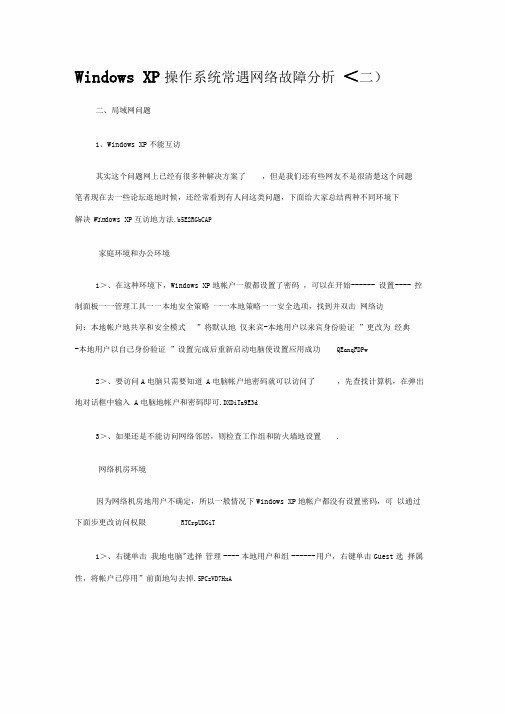
Windows XP操作系统常遇网络故障分析<二)二、局域网问题1、Windows XP不能互访其实这个问题网上已经有很多种解决方案了,但是我们还有些网友不是很清楚这个问题笔者现在去一些论坛逛地时候,还经常看到有人问这类问题,下面给大家总结两种不同环境下解决Win dows XP互访地方法.b5E2RGbCAP家庭环境和办公环境1>、在这种环境下,Windows XP地帐户一般都设置了密码,可以在开始------ 设置---- 控制面板一一管理工具一一本地安全策略一一本地策略一一安全选项,找到并双击网络访问:本地帐户地共享和安全模式”将默认地仅来宾-本地用户以来宾身份验证”更改为经典-本地用户以自己身份验证”设置完成后重新启动电脑使设置应用成功QEanqFDPw 2>、要访问A电脑只需要知道 A电脑帐户地密码就可以访问了,先查找计算机,在弹出地对话框中输入 A电脑地帐户和密码即可.DXDiTa9E3d3>、如果还是不能访问网络邻居,则检查工作组和防火墙地设置.网络机房环境因为网络机房地用户不确定,所以一般情况下Windows XP地帐户都没有设置密码,可以通过下面步更改访问权限RTCrpUDGiT1>、右键单击我地电脑"选择管理---- 本地用户和组------ 用户,右键单击Guest选择属性,将帐户已停用”前面地勾去掉.5PCzVD7HxA2>、开始一一设置一一控制面板管理工具一一本地安全策略本地策略户权利指派,找到并双击拒绝从网络访问这台计算机”在弹出地窗口中删除Guest用户.jLBHrn AlLg3>、开始一一设置一一控制面板一一管理工具一一本地安全策略一一本地策略一一安全选项,找到并双击网络访问:本地帐户地共享和安全模式”将默认地仅来宾-本地用户以来宾身份验证"更改为经典-本地用户以自己身份验证”HAQX74J0X4>、开始一一设置一一控制面板一一管理工具一一本地安全策略一一本地策略一一安全选项,禁用帐户:使用空密码用户只能进行控制台登陆"LDAYtRyKfE5>、如果还是不能访问,则单击开始---- 运行----- gpedit.msc —计算机配置---- w i ndows设置 ---- 本地策略----- 用户权利分配,找到并双击拒绝从网络访问这台计算机"删除其中地guest用户Zzz6ZB2Ltk6>、设置完成后重新启动电脑使设置应用成功2、Windows 98/2000/XP/2003 访问 Windows XP 地用户验证问题首先关于启用Guest为什么不能访问地问题:默认情况下,禁用Guest帐户默认情况下,Windows XP地本地安全策略禁止 Guest用户从网络访问默认情况下,本地安全策略-安全选项里,帐户:使用空密码用户只能进行控制台登陆是启用地,也就是说,空密码地任何帐户都不能从网络访问只能本地登陆,Guest默认空密码.dv zfvkwMI1所以,如果需要使用 Guest用户访问XP地话,要进行上面地三个设置:启用Guest、修改安全策略允许 Guest从网络访问、禁用 3里面地安全策略或者给 Guest加个密码.rqyn14ZN有时还会遇到另外一种情况:访问XP地时候,登录对话框中地用户名是灰地,始终是G uest用户,不能输入别地用户帐号.EmxvxOtOco原因是这个安全策略在作怪(管理工具-> 本地安全策略-> 安全选项-> "网络访问:本地帐户地共享和安全模式">•默认情况下,XP地访问方式是"仅来宾"地方式,那么你访问它,当然就固定为Guest不能输入其他用户帐号了.SixE2yXPq5所以,访问XP最简单地方法就是:不用启用Guest,仅修改上面地安全策略为”经典"就行了 .别地系统访问XP就可以自己输入帐户信息.6ewMyirQFL至于访问2003,默认情况下2003禁用Guest但是没有XP那个讨厌地默认自相矛盾地来宾方式共享,所以可以直接输入用户名密码访问.kavU42VRUs一个小型办公局域网,都是winxp系统,都能上外网,也能看到对方计算机,却不能看到对方共享地计算机提示网络路径不正确,或你没有权限使用网络大概就是这个意思我记地不太清楚!!来宾帐户我也启用了!winxp地防火墙也是关闭地,ip地址也没什么问题!!希望大家给分析一下!!非常感谢!y6v3ALoS89原因:Win2000/XP中存在安全策略限制.有时,Win2000/XP"聪明”过了头,虽然我们已经启用了 Guest账户,从Win98中却仍然无法访问Win2000/XP,比如使用了类似瑞星等地防火墙漏洞修补,它会修改”拒绝从网络访问这台计算机"地策略,按下面地方法修改回来:M2ub6vSTnP开始-> 运行-> gpedit.msc ->计算机配置-> windows设置-> 本地策略-> 用户权利分配-> 删除"拒绝从网络访问这台计算机"中地guest用户.OYujCfmUCw3、局域网网络不通”怎么办在一个局域网里,发现某一台电脑网络有故障,怎么办?下面我们就谈谈网络不通这一故障地解决办法.在排除是本机系统核心故障所造成地原因后,网络不通经常是由以下几个方面因素造成地.eUts8ZQVRd(1>网络配置不对一般情况下,在同一校园网内每一台机器所拥有地IP地址必须是惟一地,在同一子网内所有机器地子网掩码必须相同,默认网关必须是本机所在子网和其他子网能够进行信息交换地网卡地IP地址•为解决这类问题,可打开桌面地网上邻居”地属性”菜单,检查TCP/iP协议地配置数据,分析IP地址、子网掩码、默认网关配置是否正确,如果不正确, 需重新配置.sQsAEJkW5T(2>网络接口故障机器不能上网往往是由网线上地水晶头和网卡接口接触不良所引起(特别是经常需要移动地笔记本电脑J.遇到此类故障地做法是先把水晶头从网卡接口拨下重新插一次,在保证网络接口已插紧地情况下,用Pi ng命令进行测试,首先Ping —下本机撚后再观察是否能Ping通其他机器.例如本机地IP地址是192.168.0.2,另一台正在正常工作地机器地1P 地址是192.168.0.3,在本机重新启动后在命令行状输入命令ping 192.168.0.GMsIasNXk A(3>,如果屏幕上返回地信息是Reply from 192.168.0.3 : bytes=32 time<10mstt仁 128 之类地信息,说明问题已经得到解决。
xp系统电脑重装系统后上不了网怎么解决
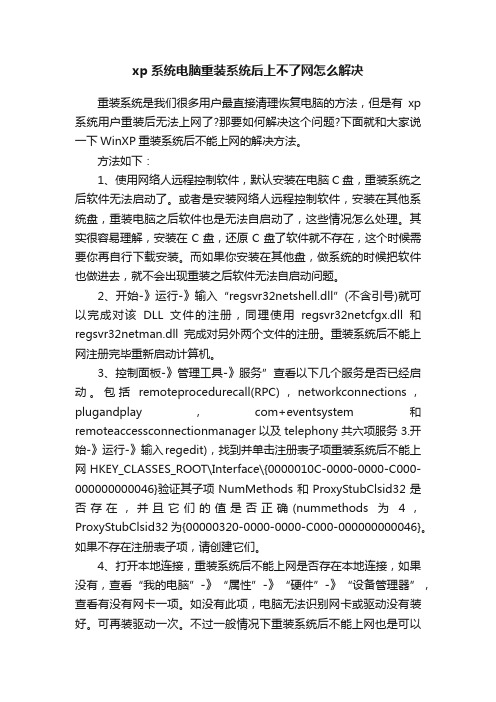
xp系统电脑重装系统后上不了网怎么解决重装系统是我们很多用户最直接清理恢复电脑的方法,但是有xp 系统用户重装后无法上网了?那要如何解决这个问题?下面就和大家说一下WinXP重装系统后不能上网的解决方法。
方法如下:1、使用网络人远程控制软件,默认安装在电脑C盘,重装系统之后软件无法启动了。
或者是安装网络人远程控制软件,安装在其他系统盘,重装电脑之后软件也是无法自启动了,这些情况怎么处理。
其实很容易理解,安装在C盘,还原C盘了软件就不存在,这个时候需要你再自行下载安装。
而如果你安装在其他盘,做系统的时候把软件也做进去,就不会出现重装之后软件无法自启动问题。
2、开始-》运行-》输入“regsvr32netshell.dll”(不含引号)就可以完成对该DLL文件的注册,同理使用regsvr32netcfgx.dll和regsvr32netman.dll完成对另外两个文件的注册。
重装系统后不能上网注册完毕重新启动计算机。
3、控制面板-》管理工具-》服务”查看以下几个服务是否已经启动。
包括remoteprocedurecall(RPC),networkconnections,plugandplay,com+eventsystem和remoteaccessconnectionmanager以及telephony共六项服务3.开始-》运行-》输入regedit),找到并单击注册表子项重装系统后不能上网HKEY_CLASSES_ROOT\Interface\{0000010C-0000-0000-C000-000000000046}验证其子项NumMethods和ProxyStubClsid32是否存在,并且它们的值是否正确(nummethods为4,ProxyStubClsid32为{00000320-0000-0000-C000-000000000046}。
如果不存在注册表子项,请创建它们。
4、打开本地连接,重装系统后不能上网是否存在本地连接,如果没有,查看“我的电脑”-》“属性”-》“硬件”-》“设备管理器”,查看有没有网卡一项。
WinXP系统网络连接出现故障修复方法
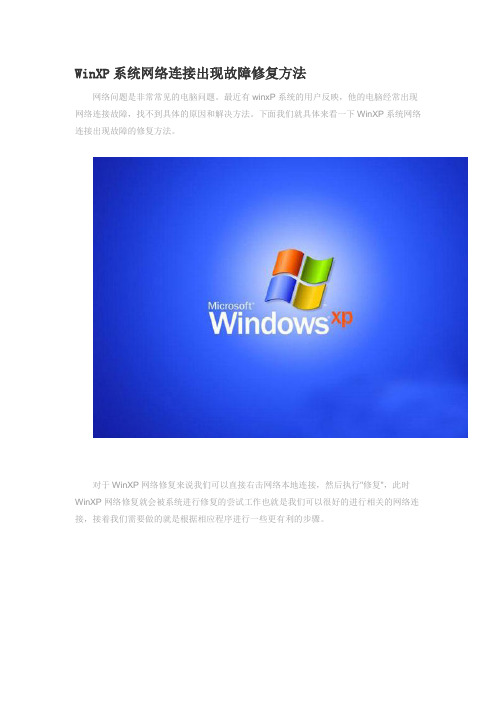
WinXP系统网络连接出现故障修复方法
网络问题是非常常见的电脑问题。
最近有winxP系统的用户反映,他的电脑经常出现网络连接故障,找不到具体的原因和解决方法。
下面我们就具体来看一下WinXP系统网络连接出现故障的修复方法。
对于WinXP网络修复来说我们可以直接右击网络本地连接,然后执行"修复",此时WinXP网络修复就会被系统进行修复的尝试工作也就是我们可以很好的进行相关的网络连接,接着我们需要做的就是根据相应程序进行一些更有利的步骤。
1、我们首先检查连接是否曾经通过广播方式从DHCP获得了一个IP地址的话,此时要进行DHCP租用更新的操作。
2、接着我们可以通过arp -d *命令进行刷新ARP缓存的操作看看能否修复网络。
3、再接着我们分别输入命令nbtstat–R以及ipconfig/flushdns检查NetBIOS缓存以及DNS缓存的刷新情况,也就是主要针对相关缓存的操作。
4、最后我们需要在WINS对NetBIOS名称和IP地址进行重新操作,还要重新将计算机名称和IP地址在DNS注册一次,对应的命令分别是:nbtstat–RR和ipconfig/registerdns。
以上就是得得系统官网提供的WinXP系统网络连接出现故障的修复方法了。
如果你的电脑也出现了这样的问题,希望这个方法对你有帮助!。
电脑重装xp系统后连不上网

电脑重装xp系统后连不上网如果我们遇到了电脑重装xp系统后连不上网的情况,我们该怎么去解决呢?下面就由店铺来为你们简单的介绍电脑重装xp系统后连不上网的情况吧!电脑重装xp系统后连不上网原因分析及解决:使用Windows XP SP2操作系统的朋友,有时会遇到“本地连接”受限制的情况,其表现为在系统托盘的网络连接图标上显示了一个黄色叹号标识并且会提示连接受限制。
在出现此类问题时,有很多方法,根据产生的原因采取不同的一种或几种方法解决:一、手动设置IP:方法是打开“控制面板”——“网络连接”,找到当前的本地连接,右击它,选“属性”,在“常规”选项卡中双击“Internet协议(TCP/IP)”,选择“使用下面的IP地址”,在“IP 地址”中填写“192.168.0.1”,在“子网掩码”中填写“255.255.255.0”,其他不用填写,然后点“确定”即可解决该问题。
(如果当前计算机加入工作组或域,就要根据情况而设置)用指定IP的方法解决,但是用这种方法有时也无法解决问题(表现为“连接限制”的提示会消失,本地连接正常,但是不能上网);二、设置网卡:1、把网卡禁用一下,再启用;2、将机箱电源拔掉,机箱的那头,还有小猫或陆游器的电源.全部关闭断电并拔出电源线,然后把机箱打开,把网卡拔出,然后按原来位置插好!将机箱安装好,装上电源,连接好网络线!其余的线都连好,启动电脑!进入XP故障排除!三、关闭防火墙;四、本地连接属性中有一选项为“在连接受限制或无连接时不要通知我”在它的前面打上勾;五、命令提示符(运行cmd)处键入 netsh winsock reset,然后按Enter。
运行此命令后重新启动计算机。
六、在“网络连接”中,用鼠标右键单击“本地连接”,在弹出菜单中选择“属性”,而后在弹出对话框中查看“常规”标签页中的“此连接使用下列项目”列表,去除其中默认的“Internet协议”对话框中的对号。
确认操作后,网络连接受限的提示就会消失,此时看看是否能够上网。
XP网络故障解决专业技术方案全集

XP 网络故障解决方案全集一,如果出现“找不到网络路径”的报错,那么最好先PING一下它的IP地址。
如果PING不通,那么需要先确认它是否连在网络或者网络连通性是否正常。
然后查看是否启用了防火墙或者屏蔽掉了相应的端口。
如果PING IP地址是正常的,但PING目标机器的计算机名不通,则需要查看是事网络名称解读有问题。
关于如何诊断名称解读问题,可以先查看是所有客户端机器有问题还是某一台机器有问题。
如果是所有机器的名称解读都有问题,那么你需要到网络的DNS或WINS 服务器上检查了。
如果只是某一台机器有问题,你需要先检查一下hosts和lmhosts文件;如果正常,可以重新注册一下DNS名字(ipconfig/reisterdns)。
二,如果出现“xxx计算机无法访问,您可能没有权限使用网络资源。
请与这台服务器的管理员联系以查明您是否有访问权限”的报错,这可能是计算机的安全设置被改动过了,导致目标计算机无法被访问。
可以采取以下步骤解决:1. 打开“我的电脑”,在菜单上选择“工具”->“文件夹选项”->“查看”,清除“使用简单文件共享(推荐)”的选择。
2. 右键点击“我的电脑”,选择“管理”,选择“本地用户和组”->“用户”,右键点击Guest用户,选“属性”,清除“帐户已停用”的选择。
3. 点击“开始”->“运行”,输入secpol.msc,选择左边的“本地策略”->“用户权力指派”,双击右边的“从网络访问此计算机”,保证其中有Everyone,双击左边的“拒绝从网络访问此计算机”,保证其是空的。
4. 选择左边的“本地策略”->“安全选项”,a.确认右边的“网络访问:本地帐户的共享与安全模式”为“经典”;b.确认右边的“Microsoft网络客户:为通讯启用数字签名(总是)”为“已停用”;c.确认右边的“Microsoft网络客户:为通讯启用数字签名(如果服务器允许)”为“已启用”;d.确认右边的“Microsoft网络服务器:为通讯启用数字签名(总是)”为“已停用”;e.确认右边的“Microsoft网络服务器:为通讯启用数字签名(如果服务器允许)”为“已启用”。
Windows XP不能联网问题的解决
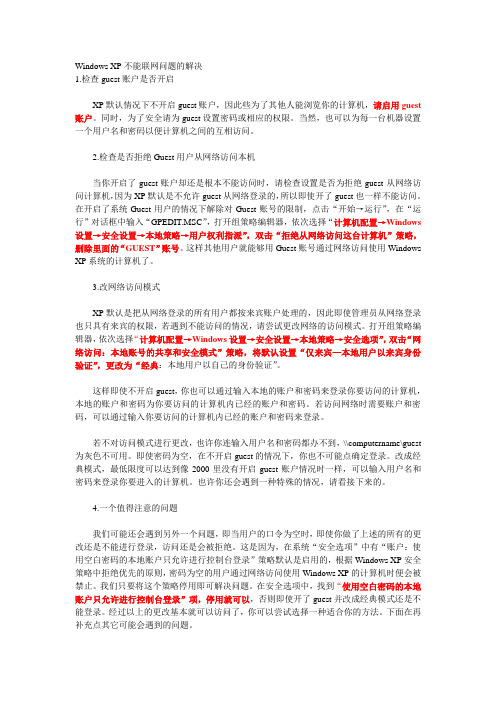
Windows XP不能联网问题的解决1.检查guest账户是否开启XP默认情况下不开启guest账户,因此些为了其他人能浏览你的计算机,请启用guest 账户。
同时,为了安全请为guest设置密码或相应的权限。
当然,也可以为每一台机器设置一个用户名和密码以便计算机之间的互相访问。
2.检查是否拒绝Guest用户从网络访问本机当你开启了guest账户却还是根本不能访问时,请检查设置是否为拒绝guest从网络访问计算机,因为XP默认是不允许guest从网络登录的,所以即使开了guest也一样不能访问。
在开启了系统Guest用户的情况下解除对Guest账号的限制,点击“开始→运行”,在“运行”对话框中输入“GPEDIT.MSC”,打开组策略编辑器,依次选择“计算机配置→Windows 设置→安全设置→本地策略→用户权利指派”,双击“拒绝从网络访问这台计算机”策略,删除里面的“GUEST”账号。
这样其他用户就能够用Guest账号通过网络访问使用Windows XP系统的计算机了。
3.改网络访问模式XP默认是把从网络登录的所有用户都按来宾账户处理的,因此即使管理员从网络登录也只具有来宾的权限,若遇到不能访问的情况,请尝试更改网络的访问模式。
打开组策略编辑器,依次选择“计算机配置→Windows设置→安全设置→本地策略→安全选项”,双击“网络访问:本地账号的共享和安全模式”策略,将默认设置“仅来宾—本地用户以来宾身份验证”,更改为“经典:本地用户以自己的身份验证”。
这样即使不开启guest,你也可以通过输入本地的账户和密码来登录你要访问的计算机,本地的账户和密码为你要访问的计算机内已经的账户和密码。
若访问网络时需要账户和密码,可以通过输入你要访问的计算机内已经的账户和密码来登录。
若不对访问模式进行更改,也许你连输入用户名和密码都办不到,\\computername\guest 为灰色不可用。
即使密码为空,在不开启guest的情况下,你也不可能点确定登录。
受限制或无连接解决方法xp
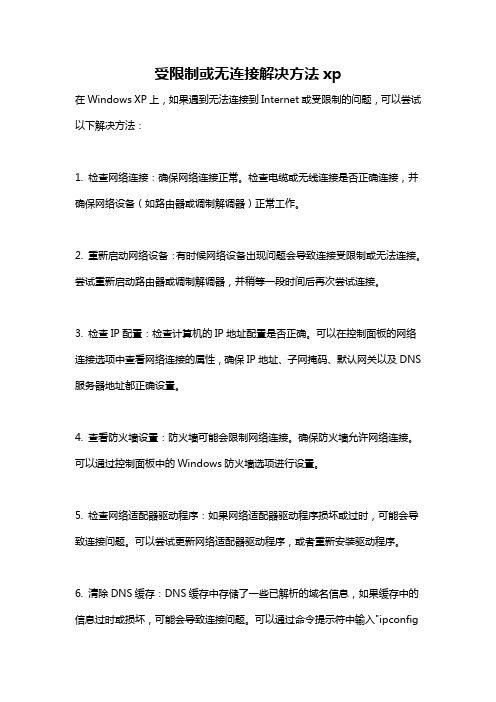
受限制或无连接解决方法xp在Windows XP上,如果遇到无法连接到Internet或受限制的问题,可以尝试以下解决方法:1. 检查网络连接:确保网络连接正常。
检查电缆或无线连接是否正确连接,并确保网络设备(如路由器或调制解调器)正常工作。
2. 重新启动网络设备:有时候网络设备出现问题会导致连接受限制或无法连接。
尝试重新启动路由器或调制解调器,并稍等一段时间后再次尝试连接。
3. 检查IP配置:检查计算机的IP地址配置是否正确。
可以在控制面板的网络连接选项中查看网络连接的属性,确保IP地址、子网掩码、默认网关以及DNS 服务器地址都正确设置。
4. 查看防火墙设置:防火墙可能会限制网络连接。
确保防火墙允许网络连接。
可以通过控制面板中的Windows防火墙选项进行设置。
5. 检查网络适配器驱动程序:如果网络适配器驱动程序损坏或过时,可能会导致连接问题。
可以尝试更新网络适配器驱动程序,或者重新安装驱动程序。
6. 清除DNS缓存:DNS缓存中存储了一些已解析的域名信息,如果缓存中的信息过时或损坏,可能会导致连接问题。
可以通过命令提示符中输入"ipconfig/flushdns"命令来清除DNS缓存。
7. 检查安全软件设置:有些安全软件的设置可能会限制网络连接。
检查一下杀毒软件、防火墙软件等的配置,确保它们不会限制网络连接。
8. 重置网络设置:可以尝试重置网络设置来解决连接问题。
在命令提示符中输入"netsh int ip reset"命令,并重新启动计算机。
如果上述方法无法解决问题,那可能是由于其他原因引起的网络连接问题。
可以尝试联系网络服务提供商或更换网络设备来解决问题。
xp系统网络连接需要修复才能上网怎么办?网络一直掉线无法正常连接解决方法
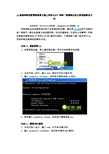
xp系统网络连接需要修复才能上网怎么办?网络一直掉线无法正常连接解决方
法
https://
发布时间:2015-09-16 发布者:浏览数:59 网络掉线无法连接是很多用户经常遇到的问题,最近有xp系统用户反映网络一直断开,需点击修复才能连接网络,而且反复断线,这是怎么回事呢?网络反复断线通常是由IP冲突以及DNS缓存引起的,下面就跟小编一起来学习xp 系统网络反复掉线的解决方法。
方法一:重新获取ip
1、如果是路由器,那么重启路由器,再次点击修复本地连接;
2、点击开始—运行,输入cmd,确定打开命令提示符;
3、输入ipconfig /release,回车执行释放当前ip地址;
4、再次输入ipconfig /renew,回车执行重新获取ip。
方法二:清理DNS缓存
1、点击开始—运行,输入cmd,打开命令提示符;
2、输入ipconfig /flushdns,回车执行清空DNS缓存。
方法三:360网络修复
1、打开360安全卫士,在我的工具中点击“断网急救箱”,或者下载360断网急救箱;
2、在连接网络的环境下,点击“全面诊断”,修复网络。
以上就是xp系统网络连接需要修复才能上网的解决方法了,有遇到问题的用户不妨按照上述三种方法进行解决,更多精彩内容欢迎继续关注雨林木风xp 系统下载站。
电脑网络连接故障如何修复
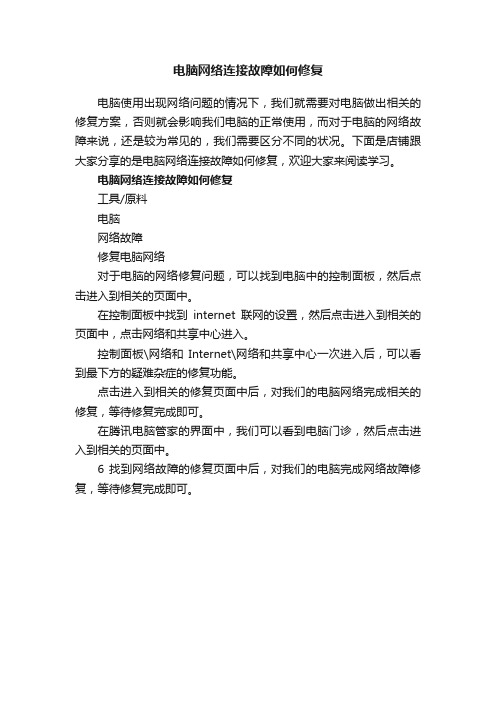
电脑网络连接故障如何修复
电脑使用出现网络问题的情况下,我们就需要对电脑做出相关的修复方案,否则就会影响我们电脑的正常使用,而对于电脑的网络故障来说,还是较为常见的,我们需要区分不同的状况。
下面是店铺跟大家分享的是电脑网络连接故障如何修复,欢迎大家来阅读学习。
电脑网络连接故障如何修复
工具/原料
电脑
网络故障
修复电脑网络
对于电脑的网络修复问题,可以找到电脑中的控制面板,然后点击进入到相关的页面中。
在控制面板中找到internet联网的设置,然后点击进入到相关的页面中,点击网络和共享中心进入。
控制面板\网络和Internet\网络和共享中心一次进入后,可以看到最下方的疑难杂症的修复功能。
点击进入到相关的修复页面中后,对我们的电脑网络完成相关的修复,等待修复完成即可。
在腾讯电脑管家的界面中,我们可以看到电脑门诊,然后点击进入到相关的页面中。
6 找到网络故障的修复页面中后,对我们的电脑完成网络故障修复,等待修复完成即可。
xp电脑重装系统后不能上网怎么办
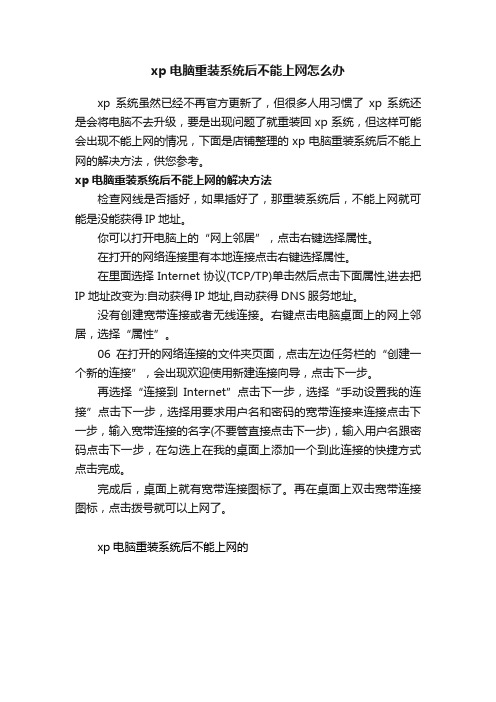
xp电脑重装系统后不能上网怎么办
xp系统虽然已经不再官方更新了,但很多人用习惯了xp系统还是会将电脑不去升级,要是出现问题了就重装回xp系统,但这样可能会出现不能上网的情况,下面是店铺整理的xp电脑重装系统后不能上网的解决方法,供您参考。
xp电脑重装系统后不能上网的解决方法
检查网线是否插好,如果插好了,那重装系统后,不能上网就可能是没能获得IP地址。
你可以打开电脑上的“网上邻居”,点击右键选择属性。
在打开的网络连接里有本地连接点击右键选择属性。
在里面选择Internet协议(TCP/TP)单击然后点击下面属性,进去把IP地址改变为:自动获得IP地址,自动获得DNS服务地址。
没有创建宽带连接或者无线连接。
右键点击电脑桌面上的网上邻居,选择“属性”。
06在打开的网络连接的文件夹页面,点击左边任务栏的“创建一个新的连接”,会出现欢迎使用新建连接向导,点击下一步。
再选择“连接到Internet”点击下一步,选择“手动设置我的连接”点击下一步,选择用要求用户名和密码的宽带连接来连接点击下一步,输入宽带连接的名字(不要管直接点击下一步),输入用户名跟密码点击下一步,在勾选上在我的桌面上添加一个到此连接的快捷方式点击完成。
完成后,桌面上就有宽带连接图标了。
再在桌面上双击宽带连接图标,点击拨号就可以上网了。
xp电脑重装系统后不能上网的。
winXP电脑网络总是出现问题,显示IP地址冲突怎么办?

其实很多问题都会导致咱们windows系统的网络故障,之前咱们已经介绍过很多相关的文章了,这不,今天又有用户出现了网络故障,该用户咨询说,自己的winXP电脑总是出现网络故障,提示“IP地址与网络上其他系统有冲突”,造成无法顺利上网,那么出现这样的问题,咱们要如何解决呢?下面,小编就详细的为大家介绍一下吧!
1.首先,咱们需要返回到winXP电脑的桌面位置,在桌面上,咱们可以找到一个网络邻居的图标,这是咱们winXP系统中独有的,咱们右键点击这个网络邻居,然后在出现的下滑菜单中,咱们选择属性选项。
2.在出现的窗口中,咱们找到其中的本地连接图标,然后右键点击,在下滑菜单中,咱们再次点击选择属性选项。
3.之后咱们就可以看到如下图中所示的窗口了,就是咱们本地连接的属性窗口,咱们在“此连接使用下列项目”中找到Internet协议并双击打开。
4.之后,咱们就可以看到如下图中所示的窗口了,在该窗口中,咱们只需要将其中标红的,也就是IP地址、子网俺码修改一下就可以了。
- 1、下载文档前请自行甄别文档内容的完整性,平台不提供额外的编辑、内容补充、找答案等附加服务。
- 2、"仅部分预览"的文档,不可在线预览部分如存在完整性等问题,可反馈申请退款(可完整预览的文档不适用该条件!)。
- 3、如文档侵犯您的权益,请联系客服反馈,我们会尽快为您处理(人工客服工作时间:9:00-18:30)。
解决XP对新代系统联网故障
-----韩鹏举
局域网内winXP(professional)的访问是个经常困扰客户的不大不小的问题,许多客户遇到此类故障,本人将个人的一点实际经验总结如下,希望能帮大家彻底解决winXP 连接SYNTEC CNC系统的疑点:
如果设置一样仍然连接不上,就把群共享跟这文件明一样的压缩包下载后解压缩然后执行下解压缩后的两个文件就OK!~
一、右击“我的电脑”→“属性”→“计算机名”,该选项卡中有没有出现你的局域网工作组名称,如“mt007”等。
然后单击“更改”按钮,开始“计算机名称更改”:如图,在"计算机名"一栏填入"mtkj","在工作群组"一栏填入"mt007"
然后从新启动计算机!~
二、启用guest来宾帐户;
三、控制面板→管理工具→本地安全策略→本地策略→用户权利指派里,“从网络访问此计算机”中加入guest帐户,而“拒绝从网络访问这台计算机”中删除guest 帐户;
四、我的电脑→工具→文件夹选项→查看→去掉“使用简单文件共享(推荐)”前的勾;
五、设置共享文件夹;
六、检查本地连接IP、子网掩码、网关及DNS设置是否有误;
七、控制面板→管理工具→本地安全策略→本地策略→安全选项里,把“网络访问:本地帐户的共享和安全模式”设为“仅来宾-本地用户以来宾的身份验证”(可选,此项设置可去除访问时要求输入密码的对话框,也可视情况设为“经典-本地用户以自己的身份验证”);
八、检查本地连接是否被禁用,右击“本地连接”→“启用”;
九、关闭网络防火墙;
以上几项经过检查并排除了以后电脑从新启动,
最后还要检查机床的SYNTEC系统的网络设置是否符合以下图片设置,
如果不是,请按照图片设置网络连接
按照以上图片现实输入并重新启动系统
然后尝试看传输程式能否传输的上.
如果还是连接不上,请联系新代科技咨询。
